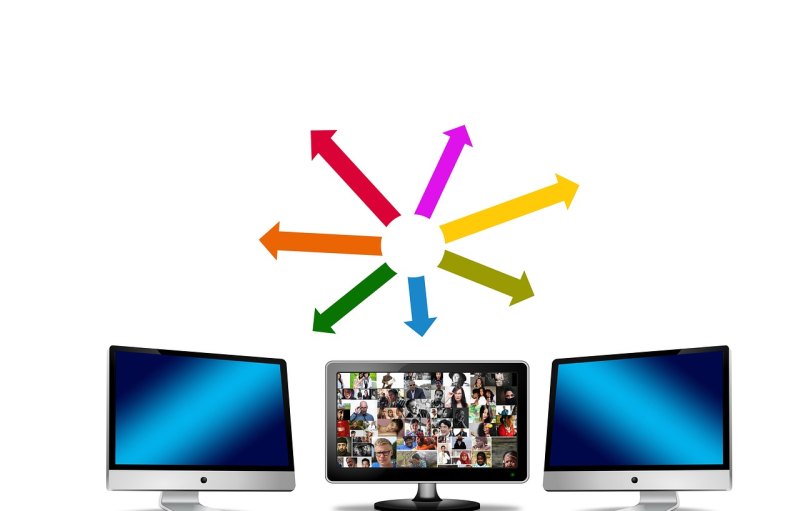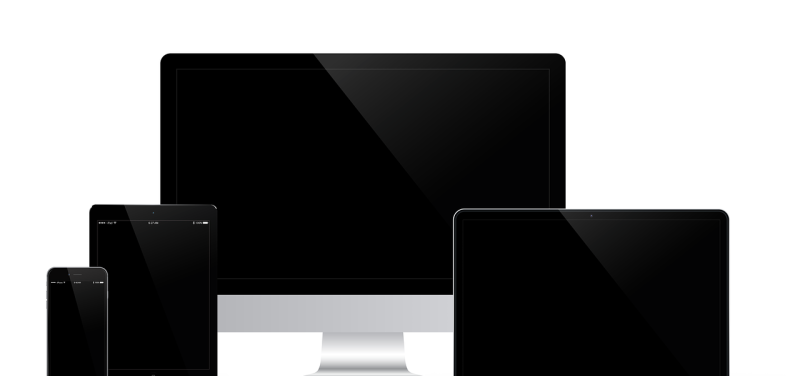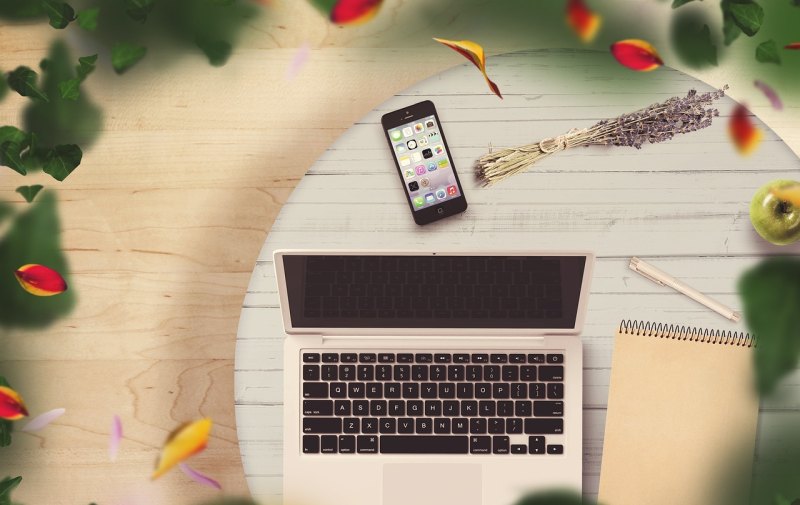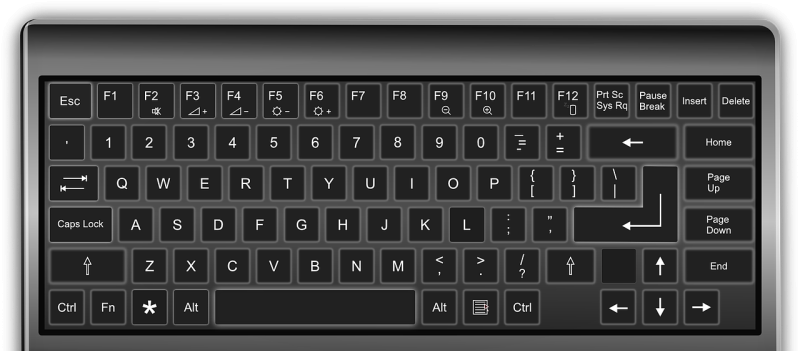- 电脑扫描不到移动硬盘怎么办
- 移动硬盘无法识别解决办法
- 电脑上可移动磁盘显示不出怎么办
电脑扫描不到移动硬盘怎么办
如果电脑无法扫描到移动硬盘,可以尝试以下几个解决方法:

1. 检查连接问题:确保移动硬盘与电脑正确连接。使用不同的USB端口,或者尝试使用另一根USB数据线来连接移动硬盘,以排除连接故障。
2. 重启电脑和移动硬盘:有时,重新启动电脑和移动硬盘可以解决临时的连接问题。
3. 更新USB驱动程序:打开设备管理器,在"通用串行总线控制器"列下找到移动硬盘所使用的USB设备,右键点击设备,选择"更新驱动程序",然后选择自动搜索驱动程序的选项。如果有可用的驱动程序更新,会自动下载和安装。
4. 检查设备管理器和磁盘管理:打开设备管理器和磁盘管理,检查是否可以找到移动硬盘。如果可以找到,可能需要为移动硬盘分配一个驱动器号码或者修复分区表。右键点击移动硬盘,在菜单中选择分配驱动器号码或修复分区表的选项。
5. 使用第三方数据恢复软件:如果以上方法都无法解决问题,有可能是硬盘自身的故障导致。您可以尝试使用一些第三方的数据恢复软件来扫描和查找移动硬盘上的数据。
6. 联系厂商支持:如果以上方法仍然无效,建议咨询移动硬盘的厂商技术支持,他们可能能够提供更具体的解决方案或提供维修服务。
请注意,在进行任何维修或更改设备设置之前,请确保备份重要数据,以免数据丢失。
移动硬盘无法识别解决办法
1、移动硬盘插入电脑,选择计算机,选择左侧“此电脑”,点击右击。
2、选择“管理”点击,进入计算机管理;选择磁盘“磁盘管理”。
3、如没有看到移动硬盘,可以选择右边的更多操作,重新扫描磁盘。
4、如依然没有发现盘符,再点击左侧“设备管理器”,找到“通用串行总线控制器”,双击。
5、随便选择一个,单击右键,点击属性;找到“电源管理”。
6、去掉“允许计算机关闭此设备以节约电源”的勾选,选择确定。
7、然后将“通用串行总线控制器”下的设置全部,按照以上步骤,全部去掉“允许计算机关闭此设备以节约电源”的勾选,选择确定;然后重新插入移动硬盘就可以读取硬盘了。
移动硬盘无法识别,一般多是由于硬盘的主板芯片出现损坏或硬盘坏道导致的,电脑不能正常识别硬盘,这种问题需要将其拿到售后,让专业的维修工程师对损坏的碳片进行更换或维修后才能够恢复正常使用
电脑上可移动磁盘显示不出怎么办
可以通过以下方式进行设置:
1.首先在电脑桌面找到【我的电脑】图标,然后鼠标移到图标点击右键,然后选择【管理】。
2.接下来在弹出的计算机管理对话框里选择点击【磁盘管理】。
3.然后在对话框的右边找到可移动磁盘,依次选择右键,点击【更改驱动器名和路径】。
4.然后现在又弹出了一个新的小对话框,依次选择点击【更改】。
5.接下来又再弹出一个小对话框,在对话框的右上角有个蓝色的小箭头,选择点击它,之后会6.看到一排大写字母,也就是你的磁盘的名号,然后选择一个不与电脑磁盘相同的字母。
7.最后点击【确定】,确定之后系统提示是否更改,点击【是】就完成了
可能有以下几种原因和解决方法:
驱动问题:首先,你可以检查一下电脑是否已正确安装了磁盘的驱动程序。你可以尝试重新插拔磁盘,或者在设备管理器中查看是否有黄色感叹号或问号标记的设备。如果有,可能需要更新或重新安装驱动程序。
USB接口问题:有时候USB接口可能出现问题,导致磁盘无法正常连接。你可以尝试将磁盘插入其他USB接口,或者尝试使用其他电脑连接磁盘,看是否能够正常显示。
磁盘损坏:如果以上方法都无效,可能是磁盘本身出现了问题。你可以尝试将磁盘连接到其他设备上,看是否能够正常显示。如果其他设备也无法显示,可能需要考虑更换磁盘或者联系厂商进行维修。
到此,以上就是小编对于电脑识别不到移动硬盘的问题就介绍到这了,希望介绍关于电脑识别不到移动硬盘的3点解答对大家有用。